Contacten verwijderen en verwijderde WhatsApp-contacten herstellen
Ik probeer een bericht via WhatsApp naar mijn vriend te sturen, maar ik kon zijn contactpersoon niet vinden. Ik realiseerde me dat sommige contacten ontbreken in het adresboek van de app. Ik weet hoe ik WhatsApp-contacten moet verwijderen, maar weet niet hoe ik verwijderde WhatsApp-contacten kan herstellen?
WhatsApp is een van de best beoordeelde apps voor sociale berichten met miljoenen gebruikers over de hele wereld. Of je nu met je vriend wilt praten of met je familie wilt chatten, WhatsApp kan je met alles helpen. WhatsApp heeft ook opgeslagen contacten die lijken op telefooncontacten, en je kunt alleen praten als het contact in je lijst is opgeslagen. Helaas kun je om verschillende redenen vaak WhatsApp-contacten kwijtraken.
Misschien heb je in het verleden opzettelijk een contact op WhatsApp verwijderd, of het kan zijn dat je contacten door gegevensverlies niet meer in WhatsApp staan. Wat de reden ook is, gebruikers willen meestal verwijderde WhatsApp-contacten herstellen.
Deel 1: Hoe contact verwijderen van WhatsApp?
Er zijn veel redenen waarom iemand WhatsApp-contact wil blokkeren of contacten uit WhatsApp wil verwijderen. U wilt bijvoorbeeld contacten verwijderen omdat u geen contact meer hebt met die persoon of iemand niet kent. Verder wil je WhatsApp-contact verwijderen omdat je geheugen vol is.
Wil je een contact uit WhatsApp verwijderen? Maar weet je niet hoe je iemand uit WhatsApp moet verwijderen?
Zo ja, dan is dit onderdeel nuttig voor u. Hier hebben we de manieren besproken om een contactpersoon uit WhatsApp te verwijderen voor zowel Android- als iOS-gebruikers.
1.1 Voor Android-gebruikers
Als je een Android-telefoon hebt en je wilt weten hoe je contacten uit WhatsApp verwijdert, volg dan de volgende stappen:
- Eerst moet je WhatsApp op je Android-apparaat openen.
- Tik nu op ‘Chats’ en klik vervolgens op het potloodpictogram in de rechterbovenhoek.
- Klik hierna op het contact dat u wilt verwijderen en tik op hun naam.
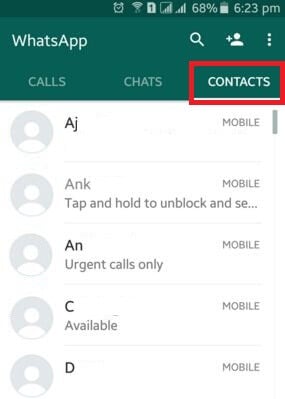
- Klik op de ‘Bewerken’ aanwezig in de rechterbovenhoek van het scherm.
- Tik op ‘Contactpersoon verwijderen’.
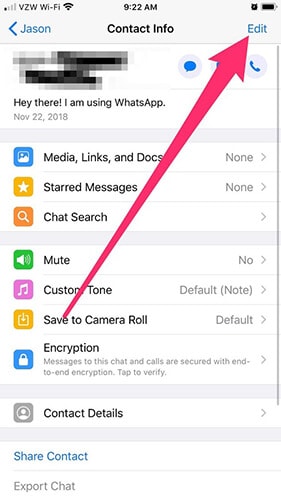
- Nogmaals, je moet op ‘Contact verwijderen’ tikken in het pop-upvenster.
Een andere manier om een contactpersoon uit WhatsApp te verwijderen, is door de contactpersoon uit uw telefoonlijst te verwijderen.
Zo verwijder je gemakkelijk contacten van WhatsApp op je Android-apparaat.
1.2 Voor iOS-gebruikers
Tegenwoordig gebruiken veel mensen de iPhone vanwege de functies en privacybeschermingsfuncties. Deze telefoons staan ook bekend om hun ontwerp en uiterlijk.
Maar als de iPhone nieuw voor u is, vindt u het misschien moeilijk om de contacten van WhatsApp te verwijderen. Hieronder volgen de stappen die u kunt volgen om iemand uit de WhatsApp-contactenlijst te verwijderen.
- Open eerst de contacten-app en klik op het pictogram Contacten onderaan het iPhone-scherm.
- Als alternatief kunt u ook contact openen door het adresboekpictogram in het app-gedeelte te selecteren.
- Selecteer nu het contact dat u uit WhatsApp wilt verwijderen.
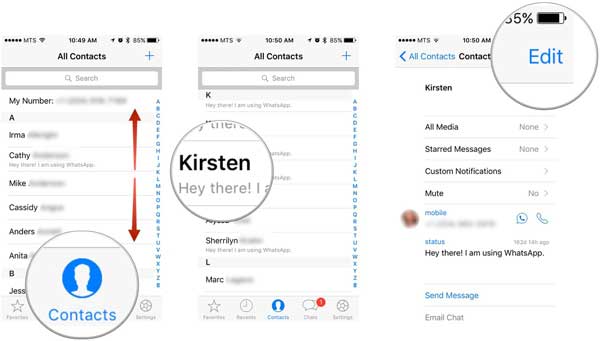
- Nadat u het contact hebt geselecteerd, tikt u op de optie ‘Bewerken’ in de linkerbovenhoek van de contactkaart. Hiermee kunt u het contact naar wens wijzigen.
- Om het contact te verwijderen, scrolt u naar beneden en klikt u op de optie ‘Contact verwijderen’ in de linkerbenedenhoek.
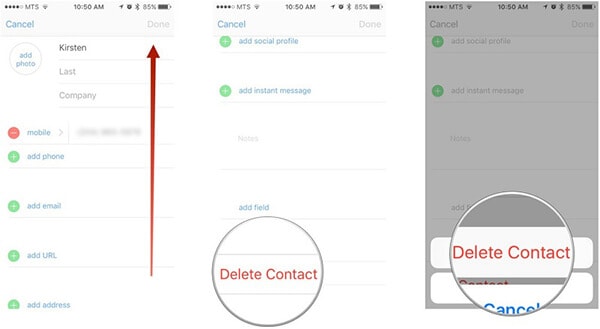
- Hierna zal de iPhone u opnieuw om bevestiging vragen.
- Tik nu ter bevestiging nogmaals op de optie ‘Contact verwijderen’.
Het is zo eenvoudig! Je kunt nu eenvoudig een contact verwijderen uit WhatsApp op je iPhone.
Deel 2: Hoe verwijderde WhatsApp-contacten herstellen?
Er zijn veel geweldige tools die je kunnen helpen verwijderde WhatsApp-contacten te herstellen. Enkele van de meest effectieve smartphonetools die dit doel dienen – en misschien meer – worden hieronder vermeld:
Methode 1: Herstel verwijderde WhatsApp-contacten via het adresboek
Het Gmail-adresboek herstellen
Als u een Android-telefoon gebruikt en Google-contactsynchronisatie op uw apparaat is ingeschakeld, kunt u verwijderde WhatsApp-contacten hiervan herstellen.
Volg hiervoor de volgende stappen:
- Ga eerst naar Android-instellingen en zoek Google.
- Selecteer nu uw Gmail-adres en controleer of uw tabblad Contacten daarin actief is of niet.
- Als uw smartphone contacten synchroniseert met uw Gmail-adres, kunt u proberen uw verwijderde contacten te herstellen.
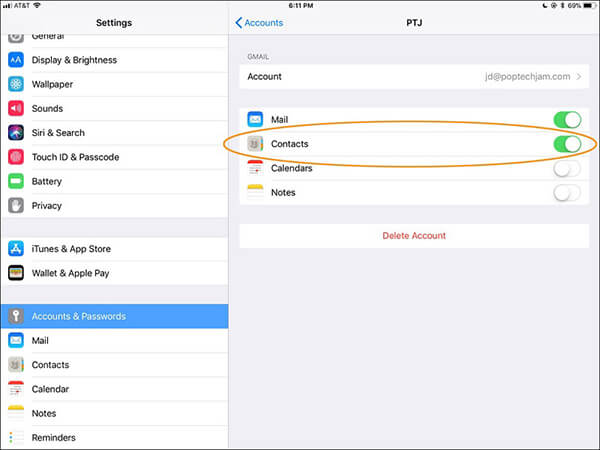
- Hiervoor moet u uw adresboek terugbrengen naar een eerdere staat.
- Maak hierna verbinding met de Google Contacts-service en log in met uw account.
- Klik nu op het meer beschikbare item in de linkerzijbalk en tik vervolgens op de wijzigingsoptie die onderaan aanwezig is.
- Kies in het vak op de pagina de datum om het adresboek terug te sturen tussen 1 uur geleden en 1 maand.

- Klik hierna op het pictogram Bevestigen.
Dat is het! Als op uw smartphone Google-telefoonboeksynchronisatie is ingeschakeld, worden uw contacten hersteld. Het kan echter zijn dat u enkele minuten moet wachten om de wijzigingen te zien.
Het iCloud-adresboek herstellen
Als u een iPhone gebruikt, kunt u de contacten herstellen die u van WhatsApp hebt verwijderd. Hiervoor moet u ervoor zorgen dat u standaard adresboeksynchronisatie met iCloud hebt ingeschakeld.
Volg de volgende stappen om de verwijderde WhatsApp-contacten op de iPhone te herstellen:
- Eerst moet je controleren of het adresboek van je iPhone is gesynchroniseerd met iCloud.
- Ga hiervoor naar het iOS Instellingen menu, klik bovenaan op je naam en ga naar iCloud. Als de schakelaar naast de optie Contacten staat, is de synchronisatieoptie actief.

- Nadat u de iCloud-activering hebt gecontroleerd, maakt u verbinding met de iCloud-website.
- Log nu in met uw Apple ID en tik eerst op uw naam.
- Ga hierna naar de iCloud-instellingen vanuit het menu.

- Blader op de pagina naar beneden en tik op de optie Contactpersonen herstellen en zoek de back-up van het adresboek.
- Tik vervolgens op het item Herstellen.
- Hierna moet u enkele minuten wachten voordat de wijzigingen op uw iPhone zijn doorgevoerd.
Ten slotte kunt u verwijderde WhatsApp-contacten herstellen of herstellen via iCloud.
Methode 2: DrFoneTool – WhatsApp-overdracht
Een andere geweldige manier om verwijderde WhatsApp-contacten te herstellen, is door een tool van derden te gebruiken. En als u op zoek bent naar de beste tool van derden, is niets beter dan: DrFoneTool – WhatsApp-overdracht.

Het is een veilige en betrouwbare tool om WhatsApp-contacten voor Android en iOS te back-uppen en te herstellen. Het beste is dat het je kan helpen gegevens over te zetten, een back-up te maken van WhatsApp-chats en ze later te herstellen. Het biedt ook een eenvoudige methode om WhatsApp-contacten te back-uppen of te herstellen.
Met de hulp van Dr. Fone – WhatsApp Transfer kun je al je WhatsApp-chats, berichten en documenten met één klik op het systeem opslaan. U kunt ook de WhatsApp-gegevens van het ene apparaat naar het andere overbrengen.
Later kunt u een voorbeeld van de back-upinhoud bekijken en ook een selectieve gegevensoverdracht uitvoeren. Naast WhatsApp kun je ook een back-up maken van Kik-, WeChat-, Line- en Viber-chats.
Wilt u de DrFoneTool – WhatsApp Transfer gebruiken om uw verwijderde WhatsApp-contacten te herstellen?
Zo ja, volg dan de volgende stappen:
Back-up WhatsApp-gegevens
- Eerst moet je de DrFoneTool – WhatsApp Transfer op je systeem downloaden van de officiële site.
- Installeer het na het downloaden.
- Start DrFoneTool – WhatsApp Transfer en klik op de optie Restore Social App in het hoofdvenster.
- Verbind nu uw Android- of iOS-apparaat met uw systeem met behulp van een authentieke kabel.
- Ga hierna naar het WhatsApp-tabblad in het linkerdeelvenster en klik op de optie ‘Back-up WhatsApp-berichten’.

- Nu start de tool een automatische back-up van al je WhatsApp-gegevens, inclusief contacten.
- Nu moet je enige tijd wachten, omdat DrFoneTool WhatsApp-contacten op het systeem zal opslaan.
- Zodra het back-upproces is voltooid, ontvangt u een melding.

- Nu kunt u de back-upinhoud bekijken en u kunt het apparaat ook veilig verwijderen wanneer de overdracht is voltooid.
Contacten herstellen
Bekijk de details van bestanden en kies degene waarmee u verder wilt gaan.
- Hierna, wanneer u WhatsApp-contacten wilt herstellen, verbindt u het doelapparaat met het systeem. Start vervolgens de DrFoneTool – WhatsApp Transfer en ga naar de WhatsApp-sectie.
- Kies uit de opties die je op het scherm ziet om WhatsApp-gegevens te herstellen.
- De interface toont u een lijst met alle bestaande back-upbestanden, inclusief berichten en contacten.
- In een mum van tijd zou de tool automatisch de back-upinhoud ophalen en u helpen deze te herstellen.
- Je kunt ook een voorbeeld van de WhatsApp-chats en bijlagen van verschillende contacten bekijken.
- Als laatste kunt u de gegevens van uw keuze selecteren om deze naar het doelapparaat te herstellen.
Zo simpel! Je kunt gemakkelijk een back-up maken van WhatsApp-gegevens en deze later gemakkelijk herstellen. DrFoneTool – WhatsApp Transfer is echt een geweldig hulpmiddel voor elke behoefte aan back-up van WhatsApp-gegevens. Je kunt het gemakkelijk gebruiken zonder enige technische kennis op zowel je Android- als het iOS-apparaat.
Laatste woorden
We hopen dat je uit het bovenstaande artikel hebt geleerd om verwijderde WhatsApp-contacten te herstellen. Het maakt niet uit welk apparaat je gebruikt, Android of iPhone, en je kunt verwijderde WhatsApp-contacten in een mum van tijd herstellen met DrFoneTool – WhatsApp Transfer. Bovendien kunt u een voorbeeld van uw back-upgegevens bekijken en een selectieve overdracht of herstel van contacten uitvoeren. Daarnaast biedt de tool nog vele andere functies, waardoor het de beste WhatsApp-gegevensmanager voor elk apparaat is.
Laatste artikels